デバイスリンクを利用してデバイスに SSH ログインする
本ページでは、デバイスリンクを利用して、インターネット経由でデバイスに SSH でログインする一連の流れを説明します。
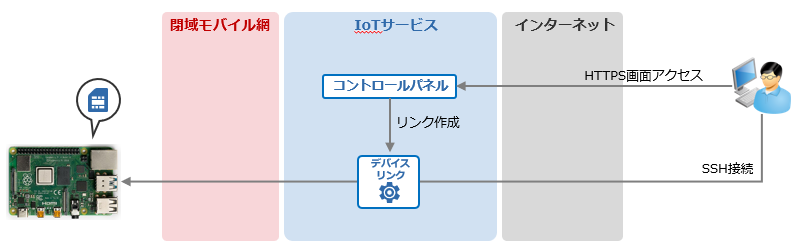
デバイスリンクの利用を開始する
デバイスリンク設定の作成
まずは、コントロールパネルからデバイスリンクの設定を作成します。画面の詳細については デバイスリンク画面 をご覧ください。
「デバイスリンク>リンク作成」からデバイスリンクの設定を作成します。
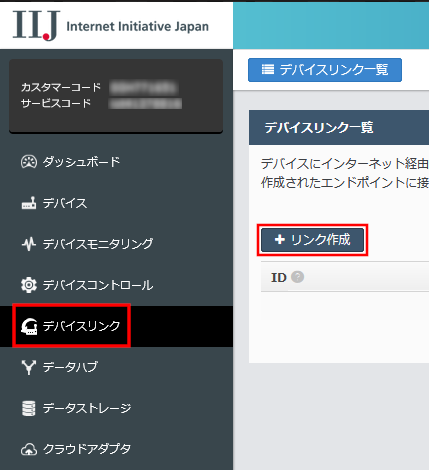
設定作成画面が表示されたら、下記のように入力します。
「ソースIPアドレスレンジ」は自らの環境に合わせた値を設定してください。コントロールパネルにアクセス中のIPアドレスが表示されるので、参考にしてください。
また「有効期限」はご利用になりたい時間を指定してください。ここでは「5 分」とします。
| 項目 | 入力値 |
|---|---|
| リンク名 | SSH接続 |
| ポート | 22 |
| TLSトンネリング | OFF |
| ソースIPアドレスレンジ | ※適切な値を入力 |
| 有効期限 | 5 (分) |
| デバイス選択 | 使用するデバイスを選択 |
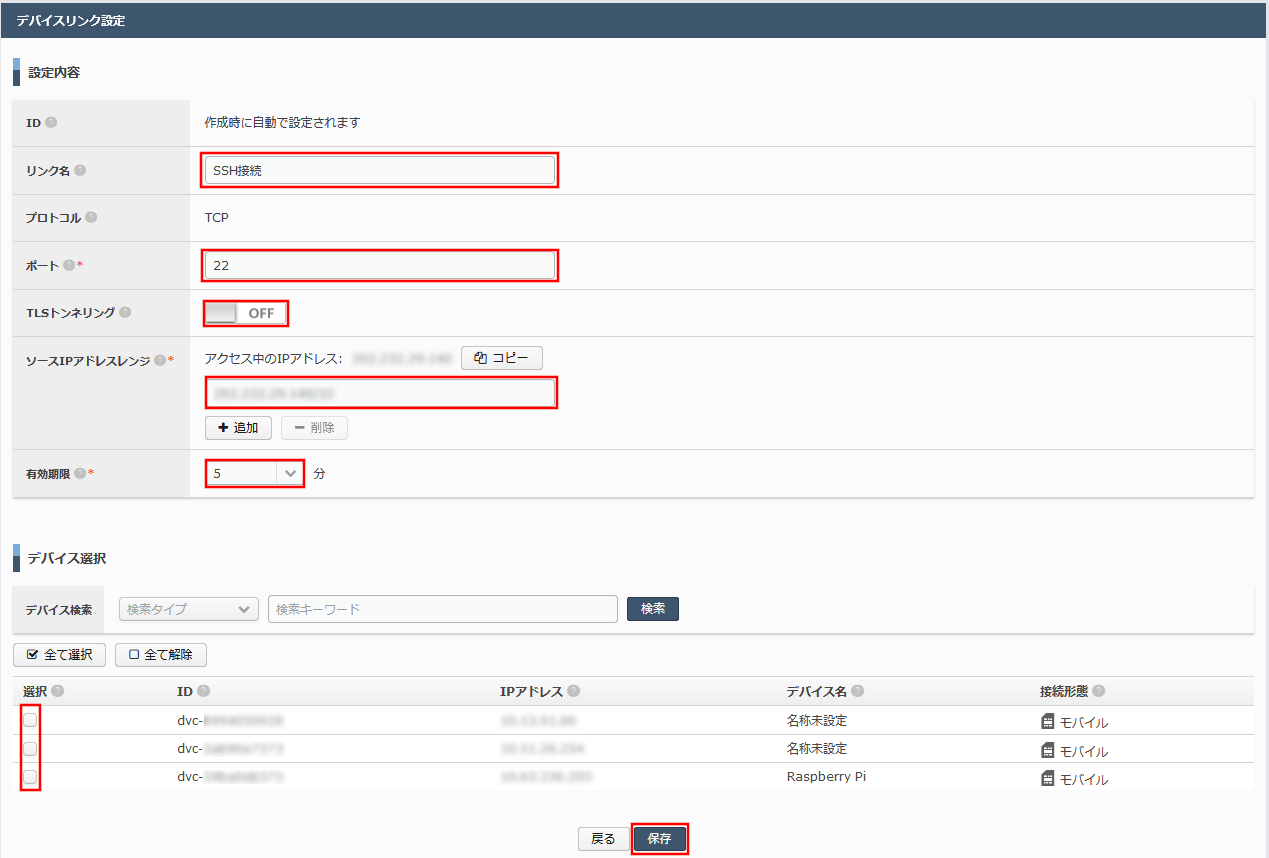
以上でデバイスリンク設定の作成は完了です。
デバイスリンクの利用開始
次に、デバイスリンクの利用を開始します。
【注意】
デバイスリンクを利用開始すると料金が発生します。ただし無料枠があります。詳しくは サービス利用料金 をご確認ください。
先ほど作成したデバイスリンクの設定を選択し、SSH でログインしたいデバイスが選択された状態で「利用開始」を選択します。
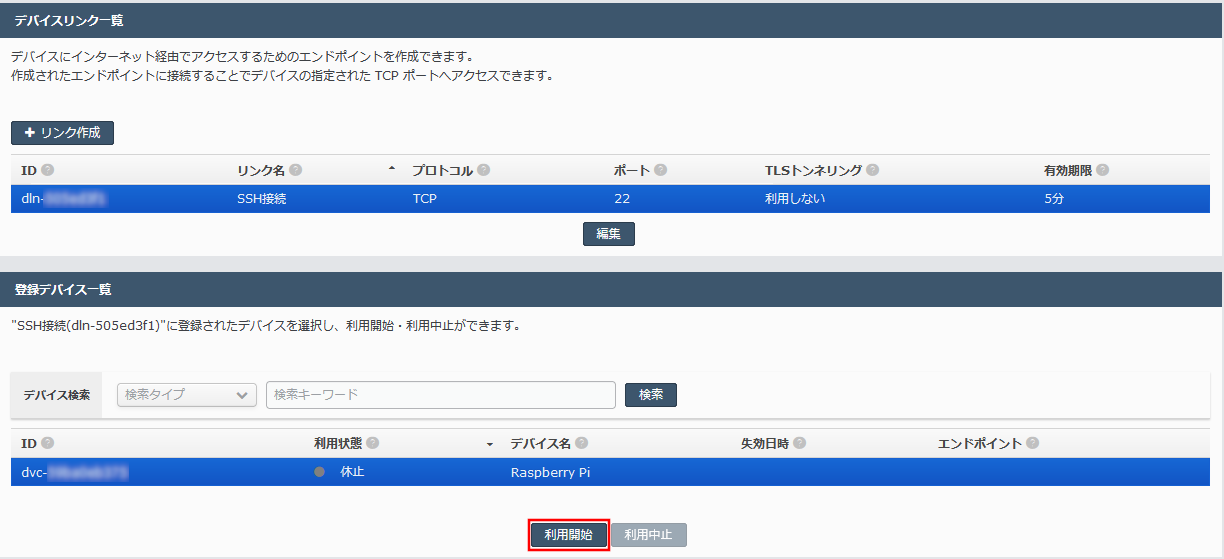
利用開始確認ダイアログが表示されるので「利用開始」を選択します。
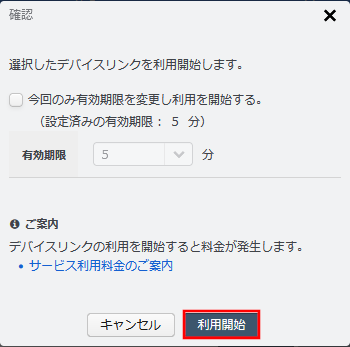
以上でデバイスリンクの利用が開始されます。
デバイスリンクの利用を開始するとインターネットから接続できるエンドポイントが作成されます。SSH でログインする際に必要なので「コピー」を選択し、控えておきます。
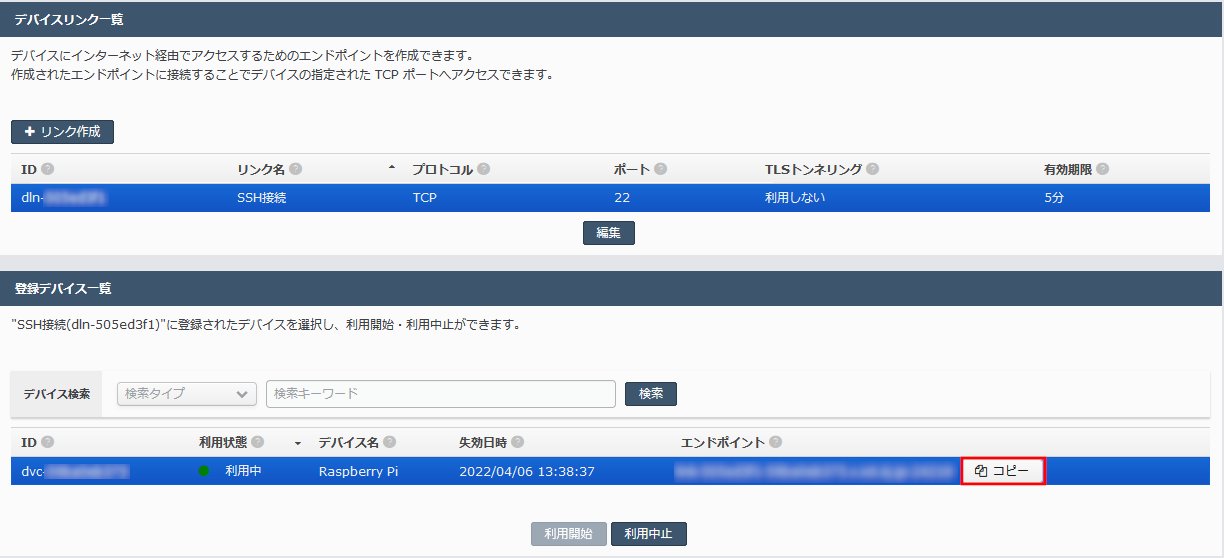
SSH ログインする
作成されたエンドポイントへ実際に SSH でログインします。ここではユーザ名「pi」で SSH ログインすることを想定します。
ホスト名(<hostaname>)やポート番号(<port>)は先の手順で控えたエンドポイントに書き換えてください。
ssh pi@<hostname> -p <port> |
SSH でログインできることをご確認ください。
ここまでの手順で接続できない場合は FAQ をご確認ください。
デバイスリンクの利用を中止する
デバイスリンクは有効期限を過ぎると自動的に接続が切られますが、有効期限内でも明示的に切断できます。
利用中のデバイスが選択された状態で「利用中止」を選択します。
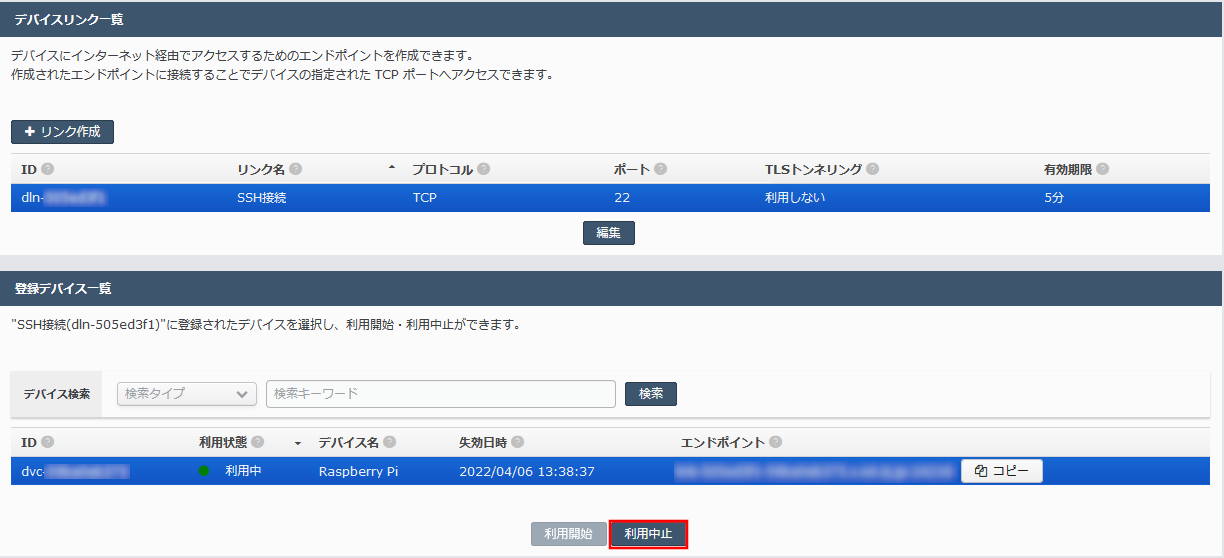
利用中止確認ダイアログが表示されるので「利用中止」を選択します。
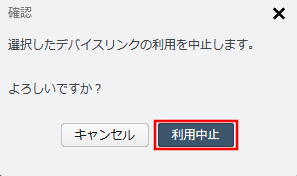
即座に SSH の接続が切断されることをご確認ください。